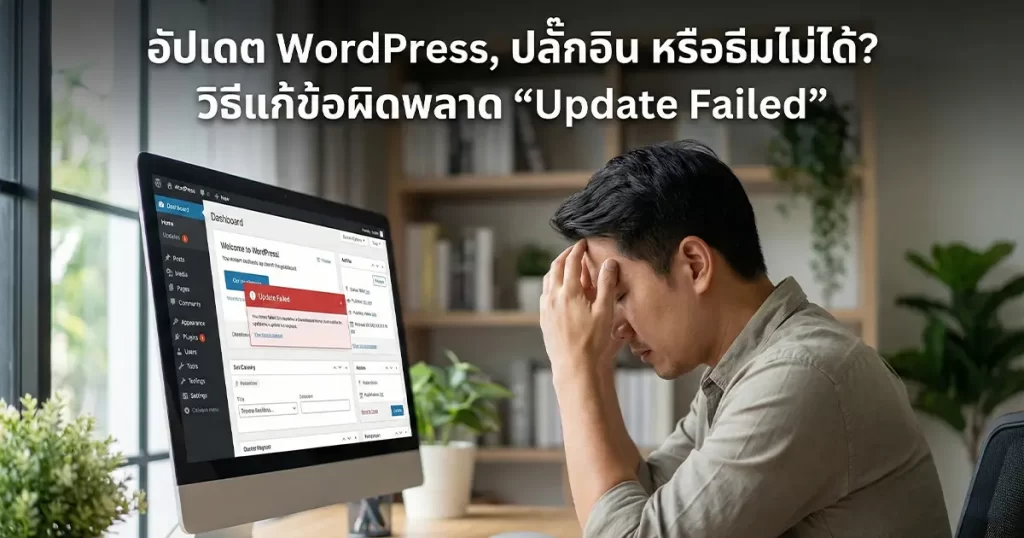เว็บไซต์ก็เปรียบเสมือนบ้านหรือหน้าร้านดิจิทัลของคุณ ที่ซึ่งลูกค้าเข้ามาเยี่ยมชม สร้างความสัมพันธ์ และเกิดการซื้อขาย คุณคงไม่เปิดบ้านทิ้งไว้โดยไม่ล็อกประตู หรือปล่อยให้หน้าร้านไร้ซึ่งระบบรักษาความปลอดภัยใช่ไหมครับ? เช่นเดียวกันกับเว็บไซต์ WordPress ที่เป็นขุมทรัพย์ข้อมูลและช่องทางทำธุรกิจของคุณ มันต้องการการดูแลเอาใจใส่ด้านความปลอดภัยมากกว่าที่หลายคนคิด
หลายคนมักมีความเชื่อผิดๆ ว่า “เว็บเราเล็กๆ คงไม่มีใครสนใจแฮกหรอก” นี่คือความคิดที่อันตรายอย่างยิ่ง! ในความเป็นจริง แฮกเกอร์ส่วนใหญ่ไม่ได้เจาะจงเป้าหมายเป็นรายบุคคล แต่ใช้ “บอท” สแกนหาช่องโหว่ของเว็บไซต์หลายล้านเว็บทั่วโลกโดยอัตโนมัติ และ WordPress ซึ่งเป็นแพลตฟอร์มที่ได้รับความนิยมสูงสุด ก็ตกเป็นเป้าหมายอันดับหนึ่งอย่างหลีกเลี่ยงไม่ได้
การถูกแฮกไม่ได้หมายถึงแค่หน้าเว็บเปลี่ยนไป แต่หมายถึงความเสียหายร้ายแรงที่อาจตามมา ทั้งข้อมูลลูกค้าที่รั่วไหล, ชื่อเสียงของแบรนด์ที่ป่นปี้, การถูก Google ขึ้นบัญชีดำ (Blacklist) ทำให้ไม่มีใครค้นหาเจอ และที่เลวร้ายที่สุดคือการสูญเสียธุรกิจไปอย่างถาวร
บทความนี้คือ “เช็กลิสต์” ที่จะช่วยให้คุณหูตาไวขึ้น เราจะพาไปสำรวจ 5 สัญญาณเตือนที่ชัดเจนที่สุด ว่าเว็บไซต์ WordPress ของคุณอาจกำลังตกเป็นเหยื่อเงียบๆ และที่สำคัญคือจะบอกวิธีรับมือเบื้องต้นและแนวทางการป้องกันในระยะยาว เพื่อให้บ้านดิจิทัลของคุณแข็งแกร่งและปลอดภัยจากผู้ไม่หวังดี
1. เว็บไซต์ช้าลงหรือค้างบ่อยผิดปกติ (Sudden Slowness or Crashing)
นี่คือหนึ่งในสัญญาณแรกๆ ที่เจ้าของเว็บไซต์มักสังเกตเห็นได้ง่ายที่สุด จู่ๆ เว็บไซต์ที่เคยโหลดเร็วก็กลับอืดอาดอย่างไม่มีสาเหตุ หรือหน้าแอดมิน (WP-Admin) ค้างบ่อยจนทำงานไม่ได้
- ทำไมถึงเป็นสัญญาณอันตราย?: มัลแวร์หรือสคริปต์อันตรายที่ถูกฝังเข้ามาในเว็บไซต์ มักจะทำงานอยู่เบื้องหลังอย่างเงียบๆ พวกมันอาจกำลังใช้ทรัพยากรเซิร์ฟเวอร์ของคุณเพื่อส่งอีเมลสแปม, โจมตีเว็บไซต์อื่น (DDoS), หรือขุดเหรียญคริปโต (Cryptojacking) การกระทำเหล่านี้ล้วนแต่สูบทรัพยากร (CPU, RAM) ของโฮสติ้งไปมหาศาล ทำให้เว็บไซต์จริงของคุณทำงานได้ช้าลงอย่างเห็นได้ชัด
- วิธีตรวจสอบและแก้ไขเบื้องต้น:
- ใช้ปลั๊กอิน Caching: บางครั้งเว็บช้าอาจเกิดจากปัญหาด้านประสิทธิภาพที่ไม่เกี่ยวกับความปลอดภัย ลองติดตั้งปลั๊กอิน Caching เช่น WP Rocket หรือ LiteSpeed Cache เพื่อดูว่าความเร็วดีขึ้นหรือไม่
- ตรวจสอบ Resource Usage: เข้าไปที่ Control Panel ของโฮสติ้ง (เช่น cPanel, DirectAdmin) แล้วมองหาเมนู “Resource Usage” หรือ “CPU Usage” เพื่อดูว่ามีการใช้งานทรัพยากรพุ่งสูงผิดปกติหรือไม่
- รันสแกนด้วยปลั๊กอินความปลอดภัย: ติดตั้งปลั๊กอินความปลอดภัยเช่น Wordfence Security หรือ Sucuri Security แล้วทำการสแกนไฟล์ทั้งหมดบนเว็บไซต์ ปลั๊กอินเหล่านี้สามารถตรวจจับไฟล์ที่น่าสงสัยและมัลแวร์ที่รู้จักได้
- วิธีป้องกัน: ดูแลประสิทธิภาพเว็บไซต์ให้ดีอยู่เสมอตามหลักปฏิบัติ เช่น บีบอัดรูปภาพ, ใช้โฮสติ้งคุณภาพดี, และอัปเดต PHP เป็นเวอร์ชั่นล่าสุด เพื่อที่คุณจะสามารถแยกแยะได้ว่าอาการช้านั้นเกิดจากประสิทธิภาพหรือการถูกโจมตี
2. มี Pop-up, โฆษณาแปลกๆ, หรือ Redirect ไปเว็บอื่น (Unwanted Pop-ups & Redirects)
ผู้ใช้งานพิมพ์ชื่อเว็บคุณเข้ามาถูกต้อง แต่กลับถูกส่งต่อไปยังเว็บไซต์พนัน, เว็บขายยา, หรือเว็บลามกอนาจาร หรืออาจจะมีโฆษณา Pop-up แปลกๆ เด้งขึ้นมาเต็มหน้าจอ ทั้งๆ ที่คุณไม่เคยติดตั้งโค้ดโฆษณาเหล่านั้นเลย
- ทำไมถึงเป็นสัญญาณอันตราย?: นี่คืออาการคลาสสิกของ “Malicious Redirect” แฮกเกอร์ได้ทำการแทรกสคริปต์อันตรายเข้าไปในโค้ดของเว็บไซต์คุณ โดยอาจจะอยู่ในไฟล์สำคัญเช่น
header.php,footer.phpหรือไฟล์.htaccessสคริปต์เหล่านี้จะทำงานเมื่อมีคนเข้ามาชมเว็บ และส่งต่อไปยังเว็บที่แฮกเกอร์ต้องการเพื่อสร้างรายได้หรือหลอกลวงผู้ใช้งานต่อไป การกระทำนี้ทำลายความน่าเชื่อถือของเว็บไซต์คุณโดยตรง - วิธีตรวจสอบและแก้ไขเบื้องต้น:
- สแกนด้วยเครื่องมือออนไลน์: ใช้เครื่องมืออย่าง Sucuri SiteCheck (sitecheck.sucuri.net) ซึ่งเป็นบริการฟรี เพียงใส่ URL เว็บไซต์ของคุณลงไป ระบบจะสแกนและแจ้งเตือนหากตรวจพบการ Redirect ที่น่าสงสัยหรือมัลแวร์ที่รู้จัก
- ตรวจสอบไฟล์หลัก: หากคุณพอมีความรู้ทางเทคนิค ให้ลองตรวจสอบไฟล์
.htaccessในไดเรกทอรีหลักของเว็บ และดูในไฟล์header.phpหรือfooter.phpของ Theme ที่ใช้งานอยู่ ว่ามีโค้ดแปลกๆ ที่ไม่คุ้นเคยถูกแทรกเข้ามาหรือไม่ (ควรสำรองข้อมูลก่อนแก้ไขทุกครั้ง) - ใช้ปลั๊กอินสแกน: ใช้ฟังก์ชันสแกนของ Wordfence หรือ Sucuri เพื่อให้ช่วยค้นหาโค้ดอันตรายในไฟล์ต่างๆ
- วิธีป้องกัน: จำกัดสิทธิ์การเข้าถึงไฟล์ (File Permissions) ให้เหมาะสม, ใช้รหัสผ่าน FTP ที่คาดเดายาก และหลีกเลี่ยงการใช้ Theme หรือ Plugin ที่ดาวน์โหลดจากแหล่งที่ไม่น่าเชื่อถือ (Nulled Themes/Plugins) เพราะมักจะมีของแถมอันตรายพ่วงมาด้วยเสมอ
3. พบ User แปลกๆ หรือไฟล์ที่ไม่เคยเห็นในระบบ (Strange New Users & Files)
เมื่อคุณล็อกอินเข้าไปในหลังบ้าน (WP-Admin) แล้วไปที่เมนู “Users” (ผู้ใช้) กลับพบว่ามีบัญชีผู้ใช้ที่มีสิทธิ์เป็น “Administrator” (ผู้ดูแลระบบ) เพิ่มขึ้นมาโดยที่คุณไม่ได้เป็นคนสร้าง หรือเมื่อใช้ FTP เข้าไปดูไฟล์ในโฮสติ้ง ก็เจอไฟล์ที่มีชื่อแปลกๆ เช่น test.php, backdoor.php หรือไฟล์ที่มีชื่อคล้ายไฟล์ระบบแต่สะกดผิด
- ทำไมถึงเป็นสัญญาณอันตราย?: นี่คือสัญญาณที่ชัดเจนว่าแฮกเกอร์ได้เจาะเข้ามาในระบบของคุณเรียบร้อยแล้ว การสร้างบัญชี Admin ปลอมขึ้นมาก็เพื่อเป็น “ประตูหลัง” (Backdoor) ให้พวกเขาสามารถกลับเข้ามาควบคุมเว็บไซต์ของคุณได้ทุกเมื่อที่ต้องการ ส่วนไฟล์แปลกๆ ที่ถูกอัปโหลดเข้ามา ก็มักจะเป็น Shell Script ที่ช่วยให้แฮกเกอร์สามารถรันคำสั่งอันตรายบนเซิร์ฟเวอร์ของคุณได้โดยตรง
- วิธีตรวจสอบและแก้ไขเบื้องต้น:
- ลบ User ทันที: หากพบ User ที่น่าสงสัยและมีสิทธิ์เป็น Admin ให้ทำการลบทิ้งทันทีจากหน้า Dashboard
- เปลี่ยนรหัสผ่านทั้งหมด: เปลี่ยนรหัสผ่านของบัญชี Admin ทุกบัญชี, รหัสผ่านฐานข้อมูล, และรหัสผ่าน FTP โดยทันที
- ระบุและลบไฟล์แปลกปลอม: ใช้ปลั๊กอินสแกนไฟล์ หรือตรวจสอบด้วยตนเองผ่าน FTP เพื่อค้นหาและลบไฟล์ที่ไม่ใช่ส่วนหนึ่งของ WordPress Core, Theme, หรือ Plugin ที่คุณติดตั้ง
- วิธีป้องกัน: บังคับใช้นโยบายรหัสผ่านที่รัดกุม (Strong Passwords), เปิดใช้งานการยืนยันตัวตนสองขั้นตอน (Two-Factor Authentication – 2FA) สำหรับการล็อกอิน, และติดตั้งปลั๊กอินที่สามารถแจ้งเตือนเมื่อมีการเปลี่ยนแปลงไฟล์สำคัญ (File Integrity Monitoring) ซึ่งเป็นฟีเจอร์ที่มีในปลั๊กอินความปลอดภัยชั้นนำ
4. มีคำเตือนจาก Google หรือเบราว์เซอร์ (Google/Browser Warnings)
เมื่อเข้าเว็บไซต์ของคุณ หรือค้นหาชื่อแบรนด์ของคุณบน Google กลับพบกับข้อความเตือนสีแดงน่ากลัว เช่น “This site may be hacked”, “Deceptive site ahead”, หรือ “This site contains malware”
- ทำไมถึงเป็นสัญญาณอันตราย?: นี่คือการยืนยันขั้นสุดท้ายว่าเว็บไซต์ของคุณติดมัลแวร์หรือมีพฤติกรรมที่เป็นอันตรายในสายตาของ Google และผู้ให้บริการเบราว์เซอร์แล้ว ระบบ Google Safe Browse ได้ตรวจพบสิ่งผิดปกติและขึ้นบัญชีดำเว็บไซต์ของคุณเพื่อป้องกันผู้ใช้งานคนอื่นๆ จากความเสี่ยง ผลกระทบคือ Traffic ที่จะหายไปเกือบ 100% เพราะไม่มีใครกล้าคลิกเข้ามา และยังทำลายอันดับ SEO ของคุณอย่างย่อยยับ
- วิธีตรวจสอบและแก้ไขเบื้องต้น:
- อย่าเพิ่งตกใจ: คำเตือนนี้เป็นกลไกป้องกันของผู้ให้บริการ
- ใช้ Google Search Console: ล็อกอินเข้า Google Search Console ที่คุณได้ยืนยันกรรมสิทธิ์เว็บไว้ ไปที่เมนู “Security & Manual Actions” > “Security issues” ในนี้ Google จะบอกรายละเอียดว่าตรวจพบปัญหาอะไรบนหน้าไหนบ้าง
- ทำความสะอาดเว็บไซต์: ทำตามขั้นตอนในข้อ 1-3 เพื่อค้นหาและกำจัดมัลแวร์, สคริปต์อันตราย, และ Backdoor ทั้งหมดออกจากเว็บไซต์
- ยื่นเรื่องขอให้ตรวจสอบอีกครั้ง (Request a Review): หลังจากมั่นใจว่าเว็บไซต์สะอาดแล้ว ให้กลับไปที่ Google Search Console แล้วกดยื่นเรื่อง “Request a Review” เพื่อให้ Google กลับมาตรวจสอบอีกครั้ง หากไม่พบปัญหาแล้ว คำเตือนก็จะถูกปลดออกไป
- วิธีป้องกัน: การดูแลรักษาความปลอดภัยของเว็บไซต์อย่างสม่ำเสมอคือวิธีที่ดีที่สุดในการหลีกเลี่ยงการถูก Google Blacklist
5. ส่งอีเมลไม่ได้ หรืออีเมลถูกตีว่าเป็นสแปม (Email Failures or Marked as Spam)
จู่ๆ อีเมลที่ส่งออกจากเว็บไซต์ (เช่น อีเมลยืนยันการสั่งซื้อ, อีเมลแจ้งเตือนฟอร์มติดต่อ) ก็ส่งไปไม่ถึงผู้รับ หรือถูกส่งเข้าไปอยู่ในถังขยะ (Junk/Spam) ทั้งหมด หรืออาจได้รับแจ้งเตือนจากผู้ให้บริการโฮสติ้งว่า IP Address ของคุณถูก Blacklist
- ทำไมถึงเป็นสัญญาณอันตราย?: อาการนี้เป็นผลพวงมาจากการที่เว็บไซต์ของคุณถูกแฮกและถูกใช้เป็นฐานในการส่งอีเมลสแปมจำนวนมหาศาล (Spam Relay) เมื่อผู้ให้บริการอีเมลทั่วโลก (เช่น Gmail, Outlook) ตรวจพบว่ามีอีเมลขยะจำนวนมากถูกส่งมาจาก IP Address ของเซิร์ฟเวอร์คุณ พวกเขาก็จะขึ้นบัญชีดำ IP นั้น ทำให้ความน่าเชื่อถือของอีเมลที่ส่งออกจากโดเมนของคุณทั้งหมดลดลงเหลือศูนย์
- วิธีตรวจสอบและแก้ไขเบื้องต้น:
- ตรวจสอบ IP Blacklist: ใช้เครื่องมือออนไลน์เช่น MXToolBox Blacklist Check เพื่อตรวจสอบว่า IP Address ของเซิร์ฟเวอร์คุณติด Blacklist หรือไม่
- กำจัดต้นตอ: ค้นหาและกำจัดสคริปต์ส่งอีเมลที่แฮกเกอร์ฝังไว้ ซึ่งมักจะเป็นไฟล์ PHP ที่ถูกซ่อนอยู่ในไดเรกทอรีต่างๆ
- ใช้บริการ SMTP ภายนอก: เปลี่ยนจากการส่งอีเมลผ่านฟังก์ชันของเซิร์ฟเวอร์โดยตรง มาใช้บริการ SMTP Gateway โดยเฉพาะ เช่น SendGrid, Mailgun, หรือ Amazon SES ซึ่งมีความน่าเชื่อถือสูงกว่า และช่วยให้แน่ใจว่าอีเมลสำคัญของคุณจะถูกส่งถึงผู้รับอย่างแน่นอน
- วิธีป้องกัน: ป้องกันการถูกแฮกตามแนวทางทั้งหมดที่กล่าวมา และพิจารณาใช้บริการ SMTP ภายนอกตั้งแต่แรกเพื่อความเสถียรในการส่งอีเมลของธุรกิจ
สรุป: ความปลอดภัยคือกระบวนการ ไม่ใช่แค่การติดตั้ง
การรับรู้ถึง 5 สัญญาณเตือนนี้เป็นเพียงขั้นตอนแรกของการรักษาความปลอดภัยเว็บไซต์ หัวใจสำคัญที่แท้จริงคือการเปลี่ยนทัศนคติจาก “การแก้ไขเมื่อเกิดปัญหา” ไปสู่ “การป้องกันเชิงรุก”
จงจำไว้เสมอว่า ต้นทุนของการป้องกันนั้น ถูกกว่าต้นทุนของการกู้คืนความเสียหายมหาศาล การลงทุนกับโฮสติ้งที่ดี, การใช้ปลั๊กอินความปลอดภัย, การสำรองข้อมูลสม่ำเสมอ และการหมั่นอัปเดตระบบ คือเบี้ยประกันที่คุ้มค่าที่สุดสำหรับบ้านดิจิทัลของคุณ อย่ารอให้สัญญาณเตือนดังขึ้นมาพร้อมกับความเสียหายที่ประเมินค่าไม่ได้ เริ่มสร้างเกราะป้องกันให้เว็บไซต์ WordPress ของคุณตั้งแต่วันนี้
คำถามที่พบบ่อย (FAQ)
คำถามที่ 1: เว็บไซต์ของฉันเป็นเว็บเล็กๆ ไม่มีข้อมูลสำคัญอะไรเลย ทำไมต้องกังวลเรื่องความปลอดภัยด้วย?
คำตอบ: เป็นความเข้าใจผิดที่พบบ่อยมากครับ แฮกเกอร์ส่วนใหญ่ไม่ได้ต้องการ “ข้อมูล” จากเว็บเล็กๆ ของคุณ แต่พวกเขาต้องการ “ทรัพยากรเซิร์ฟเวอร์” เพื่อใช้เป็นฐานในการทำเรื่องผิดกฎหมาย เช่น ใช้เว็บคุณเป็นแหล่งส่งอีเมลสแปม, ใช้เป็นส่วนหนึ่งของเครือข่ายโจมตีเว็บอื่น (Botnet), หรือใช้เพื่อสร้างหน้าเว็บปลอม (Phishing) เพื่อหลอกเอาข้อมูลจากคนอื่นต่ออีกทอดหนึ่ง ดังนั้น ไม่ว่าเว็บของคุณจะเล็กหรือใหญ่ ก็ล้วนเป็นเป้าหมายได้ทั้งสิ้น
คำถามที่ 2: ถ้าสงสัยว่าเว็บโดนแฮกไปแล้วจริงๆ ควรทำอะไรเป็นอันดับแรก?
คำตอบ: 1. อย่าตื่นตระหนก: ตั้งสติและทำตามขั้นตอน 2. ติดต่อผู้ให้บริการโฮสติ้ง: แจ้งปัญหาให้ทีมซัพพอร์ตทราบทันที บางครั้งพวกเขาสามารถช่วยระบุปัญหาเบื้องต้นหรือกู้คืนข้อมูลจาก Backup ล่าสุดให้ได้ 3. เปลี่ยนรหัสผ่านที่สำคัญทั้งหมด: เปลี่ยนรหัสผ่าน WP-Admin, FTP, และฐานข้อมูล 4. พิจารณาใช้บริการผู้เชี่ยวชาญ: หากคุณไม่มั่นใจในการแก้ไขด้วยตนเอง การใช้บริการกำจัดมัลแวร์โดยมืออาชีพ (Professional Malware Removal Service) เช่น Sucuri หรือผู้เชี่ยวชาญในประเทศ เป็นทางเลือกที่ปลอดภัยและแน่นอนที่สุด เพราะการกำจัดที่ไม่หมดจดอาจทำให้แฮกเกอร์กลับมาได้อีก
คำถามที่ 3: จำเป็นต้องใช้ปลั๊กอินความปลอดภัยแบบเสียเงิน (Premium) หรือไม่? แบบฟรีเพียงพอไหม?
คำตอบ: ปลั๊กอินความปลอดภัยเวอร์ชั่นฟรีอย่าง Wordfence หรือ Sucuri นั้นมีฟังก์ชันพื้นฐานที่ทรงพลังและเพียงพอสำหรับการเริ่มต้น เช่น การสแกนมัลแวร์และการตรวจสอบการล็อกอิน แต่เวอร์ชั่นเสียเงิน (Premium) มักจะมาพร้อมกับฟีเจอร์ขั้นสูงที่สำคัญอย่างยิ่งคือ Web Application Firewall (WAF) แบบ Real-time ซึ่งสามารถตรวจจับและบล็อกทราฟฟิกที่เป็นอันตราย “ก่อน” ที่มันจะมาถึงเว็บไซต์ของคุณได้ รวมถึงการอัปเดต Signature ของมัลแวร์ที่รวดเร็วกว่า หากเว็บไซต์ของคุณเป็นช่องทางทำธุรกิจหลักและมีความสำคัญสูง การลงทุนกับปลั๊กอิน Premium ถือว่าคุ้มค่ามากครับ
กังวลใช่ไหม? อย่ารอให้เว็บของคุณตกเป็นเหยื่อรายต่อไป!
การดูแลความปลอดภัย WordPress เป็นเรื่องซับซ้อนและต้องทำอย่างต่อเนื่อง ให้ Pui Digital Marketing เป็นเกราะป้องกันที่แข็งแกร่งให้เว็บไซต์ของคุณ เราเชี่ยวชาญด้านการดูแลเว็บ WordPress โดยเฉพาะ เพื่อให้คุณนอนหลับสบายและมีเวลาไปโฟกัสกับธุรกิจได้อย่างเต็มที่
บริการของเราครอบคลุม:
- ✅ สแกนมัลแวร์และกำจัดช่องโหว่เชิงรุก
- ✅ อัปเดตระบบและปลั๊กอินให้ปลอดภัยเสมอ
- ✅ สำรองข้อมูลรายวัน หมดห่วงเรื่องข้อมูลหาย
- ✅ ให้คำปรึกษาด้านความปลอดภัยโดยตรง
อย่าปล่อยให้ความกังวลกัดกินธุรกิจของคุณ!
รับดูแลเว็บไซต์ WordPress | ติดต่อ Pui Digital Marketing
โทร: 0996203308
Line ID: @puidigitalmkt
คลิกลิงก์แอดไลน์: https://line.me/R/ti/p/@puidigitalmkt